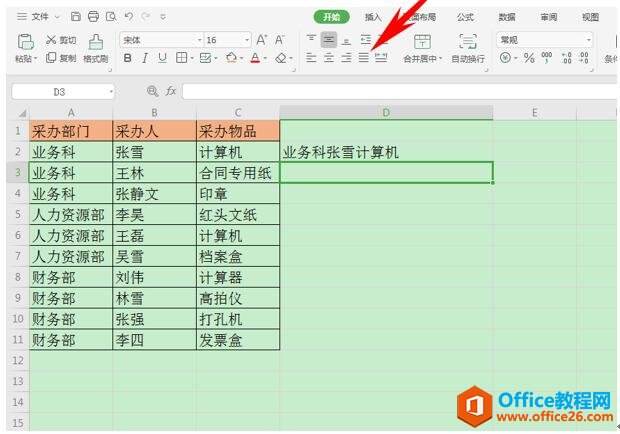WPS excel如何合并多单元内容公式
办公教程导读
收集整理了【WPS excel如何合并多单元内容公式】办公软件教程,小编现在分享给大家,供广大互联网技能从业者学习和参考。文章包含387字,纯文字阅读大概需要1分钟。
办公教程内容图文
合并多单元格内容公式
首先我们看到如下表格,我们需要将三列数据都合并到D列当中。
在单元格当中输入公式=A2&B2&C2,单击回车。
单击回车后我们就发现三个单元格当中的数据就已经合并在D列当中了。
如果我们需要用分隔符来分隔这三个数据,该如何设置公式呢,很简单,我们只需要将公式改为=A2&”+”&B2&”+”&C2,单击回车即可。
这样,三个单元格就已经用加号进行隔开了,单击单元格的下拉填充框,就可以完善整个表格了。
那么,在WPS表格和Excel表格当中,利用公式一键合并多单元格内容的方法,是不是非常简单呢,你学会了吗?
办公教程总结
以上是为您收集整理的【WPS excel如何合并多单元内容公式】办公软件教程的全部内容,希望文章能够帮你了解办公软件教程WPS excel如何合并多单元内容公式。
如果觉得办公软件教程内容还不错,欢迎将网站推荐给好友。